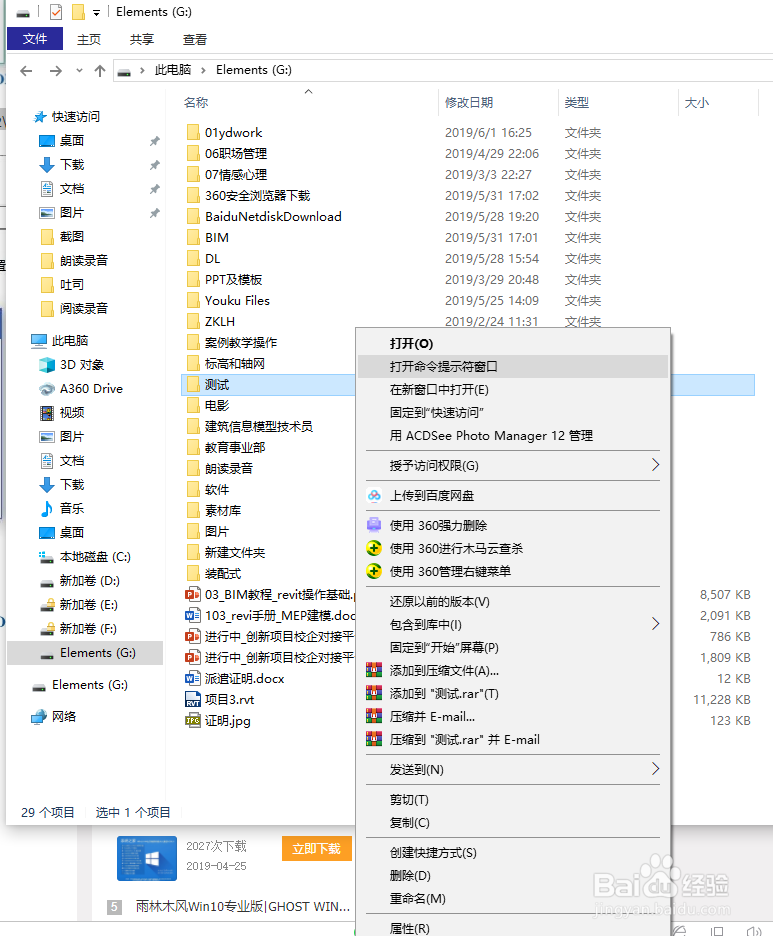1、在“开始”菜单上右键单机,找到“运行”命令;
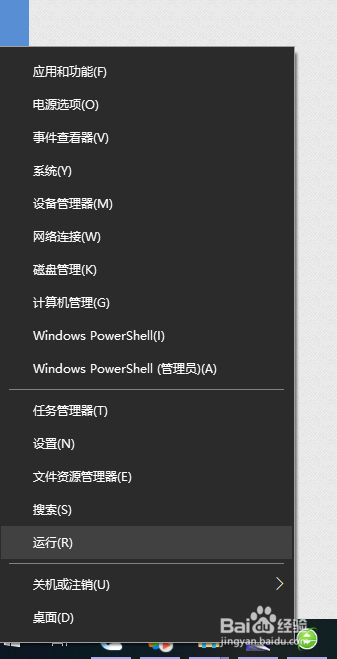
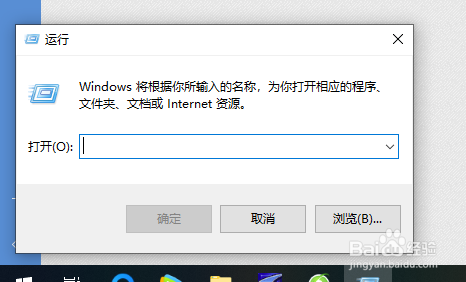
2、在运行窗口上输入“regedit",并单击确定;
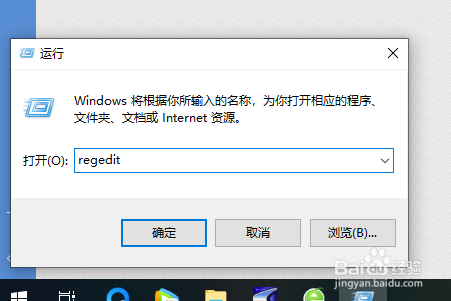
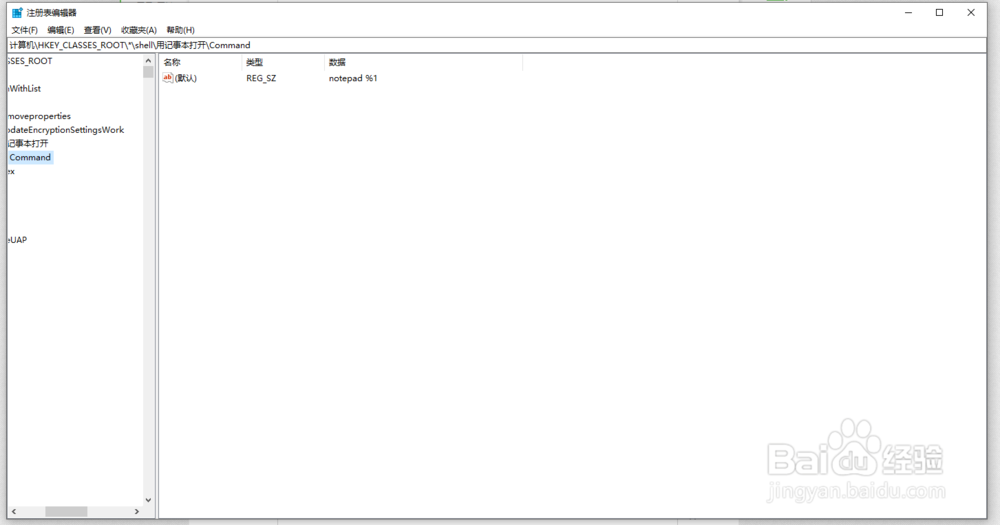
3、打开注册表编辑器并依次定位到“HKEY_CLASSES_ROOT\Folder\shell”;
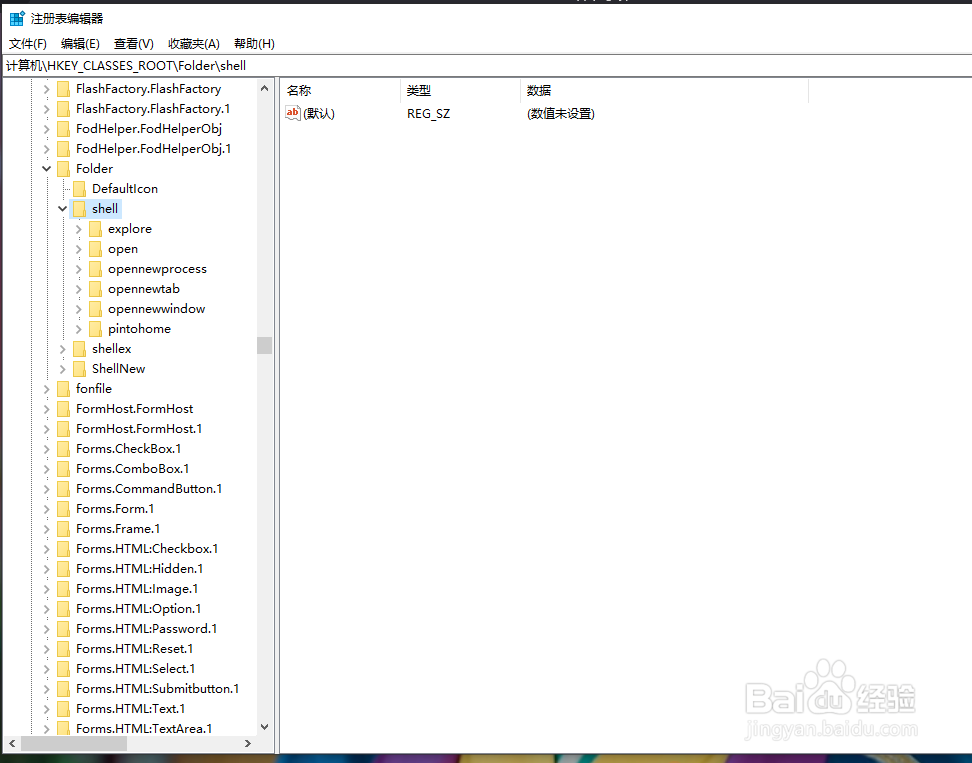
4、在shell项下新建一个cmdPrompt子项,并双击其右侧窗格的“默认”名称,将其数值数据修改为“打开命令提示符窗口”;
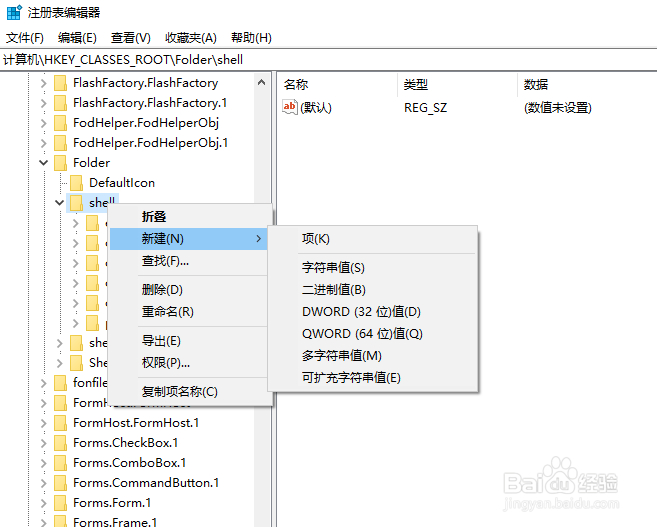
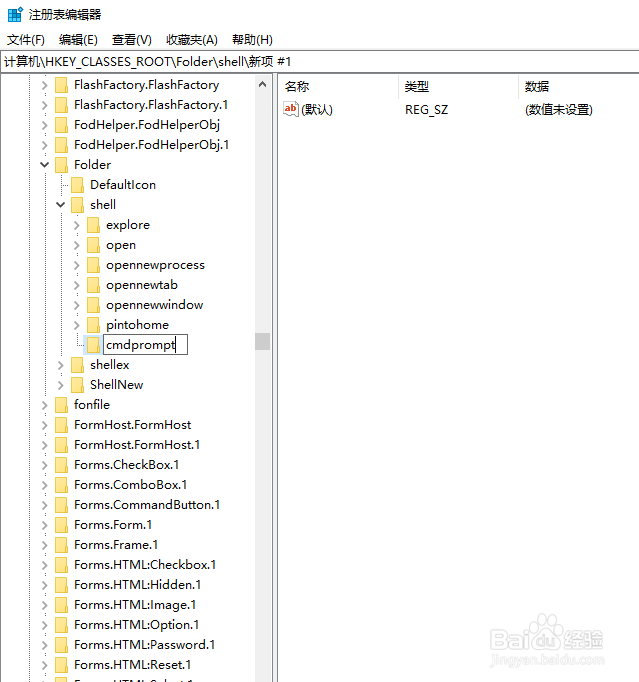
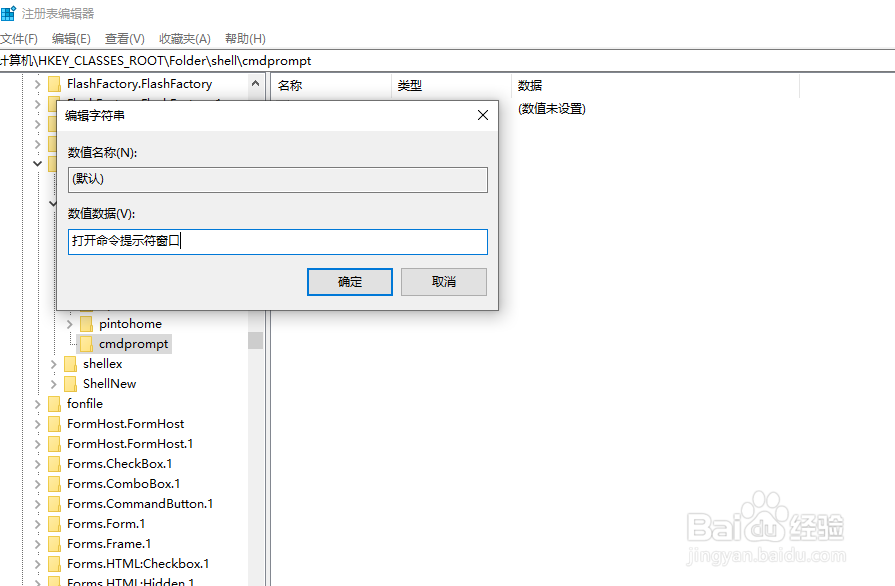
5、在cmdPrompt子项下建立一个command项,将其数值数据修改为“c:\windows\system32\cmd.exe cd “%1””。修改完成后关闭注册表编辑器;
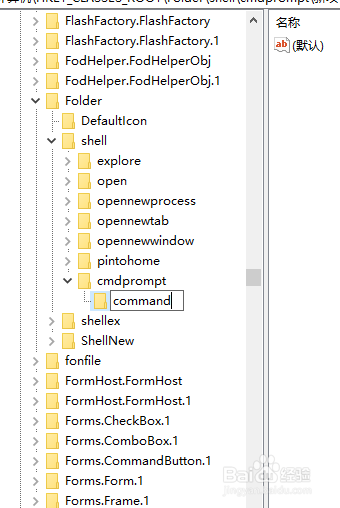
6、当我们在任意一个文件夹上单击鼠标右键之后,便会发现“打开命令提示符窗口”的选项。